كيفية استخدام قائمة Facebook المقيدة لحماية حياتك المهنية
نشرت: 2019-09-02يعتبر Facebook استثنائيًا في إبقائنا على اتصال بأشخاص قد نفقد الاتصال بهم لولا ذلك. إنه ماهر بنفس القدر في مساعدتنا على الاستمرار في المشاركة في حياة عائلتنا وأصدقائنا وجهات الاتصال المهنية. هناك فن لانتقاء واختيار من يرى ما، على الرغم - لمجرد أننا نستطيع مشاركة كل شيء مع الجميع لا يعني أننا ينبغي.
هناك جانب منك تقدمه للأشخاص الذين تعمل معهم. تعني حماية خصوصيتك وسمعتك تصفية ما تسمح لمديريك وزملائك في العمل وشركائك وعملائك بمشاهدته. تتيح لك قائمة Facebook المقيدة التحكم في من يرى ماذا ، كما تتيح لك إعدادات الخصوصية الإضافية إدارة ما تراه عن الآخرين.
قبل أن ندخله ، تذكر هذا: لا شيء تنشره عبر الإنترنت يكون خاصًا حقًا ، حتى لو كنت حريصًا على إعدادات الخصوصية الخاصة بك. سواء أكان ذلك صدفة تكشف منشوراتك المحمية ، أو متسللًا يدخل إلى حسابك أو يمرره شخص ما لقطة شاشة ، يمكن للمحتوى الخاص بك أن ينشر للجمهور. إذا كان ما تنشره هو إنهاء مهني أو علاقة ، فقد لا يستحق ذلك.
ما هي قائمة Facebook المحظورة؟
عندما تضيف شخصًا ما إلى قائمة Facebook المقيدة ، فإنك تظل صديقًا له مع الحد من المشاركات التي يمكنهم رؤيتها. لن يشاهدوا مشاركاتك إلا إذا قمت بتعيين الجمهور على "عام" (المشار إليه برمز الكرة الأرضية) ، أو إذا تم وضع علامة عليهم فيه أو إذا قام صديق مشترك بوضع علامة على كليكما في المنشور. لن يعرفوا أنهم على قائمتك المحظورة. ستظل قادرًا على الدردشة معهم عبر Messenger وسترى منشوراتهم في آخر الأخبار كالمعتاد.
لنفترض أنك لا تريد أن يرى مشرفك كل ما تنشره على Facebook ، لذلك أضفته إلى قائمتك المحظورة. في المرة التالية التي تنشر فيها ، تختار جمهور "الأصدقاء". لن يتمكن مشرفك من رؤية المنشور - لن يظهر في موجز الأخبار الخاص به ولن يتمكن من رؤيته إذا انتقل مباشرة إلى ملفك الشخصي. ومع ذلك ، إذا اخترت جمهورًا "عامًا" أو قمت بالإشارة إلى مشرفك في المنشور ، فسيكون قادرًا على رؤيته على الرغم من أنه مدرج في قائمتك المقيدة.
هناك جميع أنواع الاتصالات التي قد ترغب في إضافتها إلى قائمة Facebook المقيدة:
- الاتصالات التي ليس لديك استثمار فيها ولكنك لا تريد إلغاء صداقتها بشدة
- أفراد الأسرة أو الأصدقاء (وأصدقائهم) الذين يصدرون أحكامًا أو فضوليين
- الأشخاص الذين صداقتهم ولكن لا تعرفهم جيدًا أو لا تعرفهم على الإطلاق
- الاتصالات في مكان العمل ، بما في ذلك أقرب أصدقائك في العمل الذين لا يزالون لا يعرفون كل شيء عنك
إضافة أشخاص إلى قائمة Facebook المقيدة
إليك كيفية إضافة أشخاص إلى قائمة Facebook المقيدة على iPhone:
- انتقل إلى ملف تعريف الشخص
- انقر فوق أيقونة الأصدقاء أسفل صورة ملفهم الشخصي
- اختيار الأصدقاء"
- حدد "تحرير قوائم الأصدقاء"
- انقر فوق "مقيد"

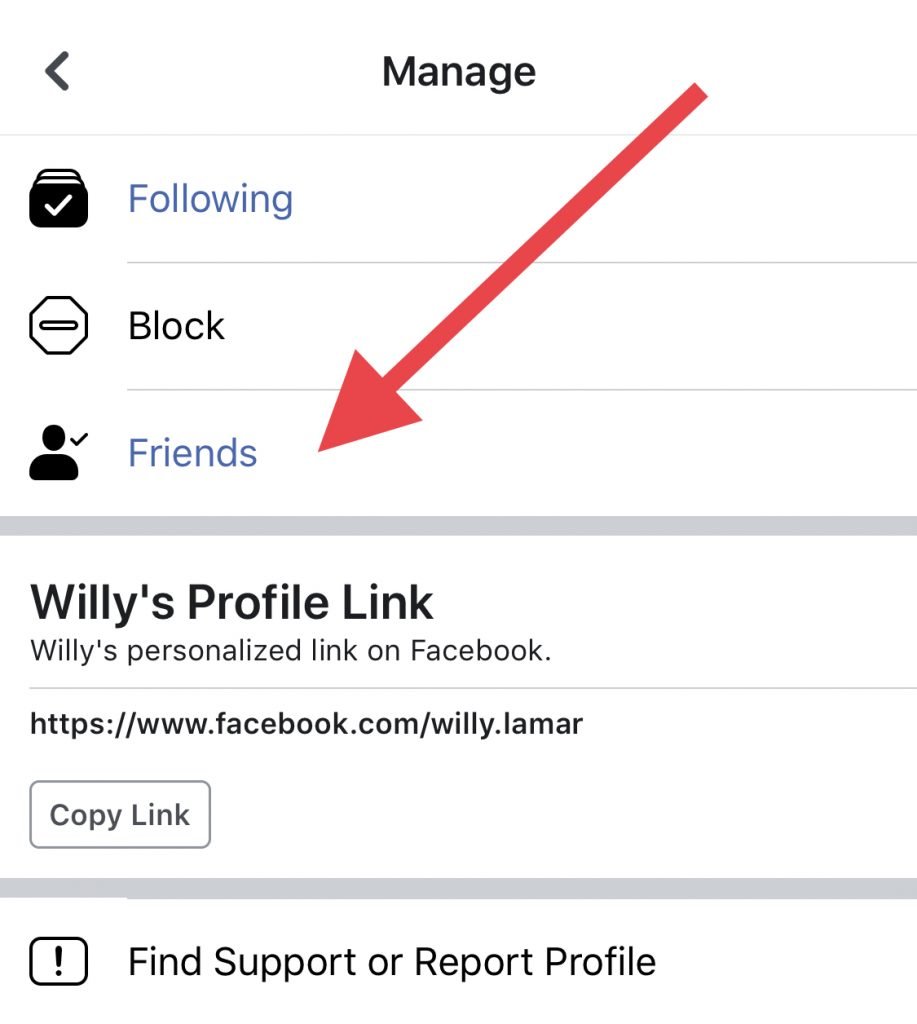
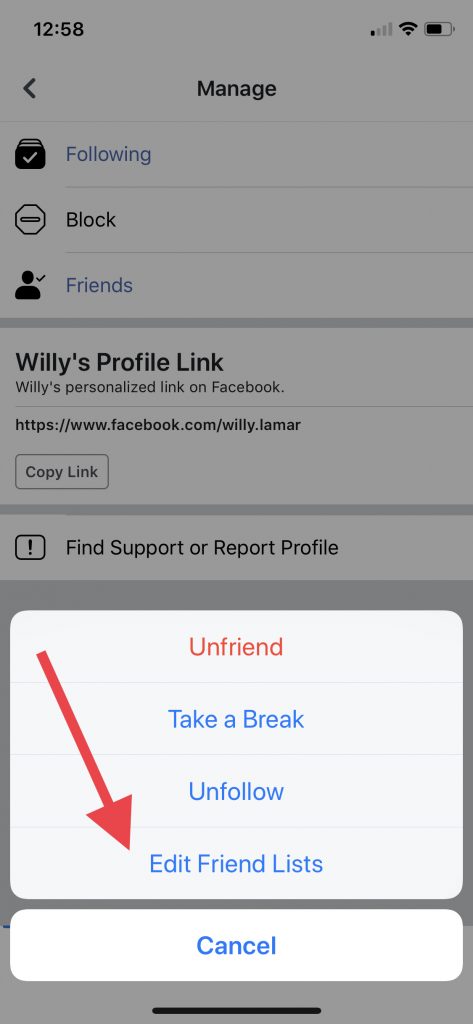
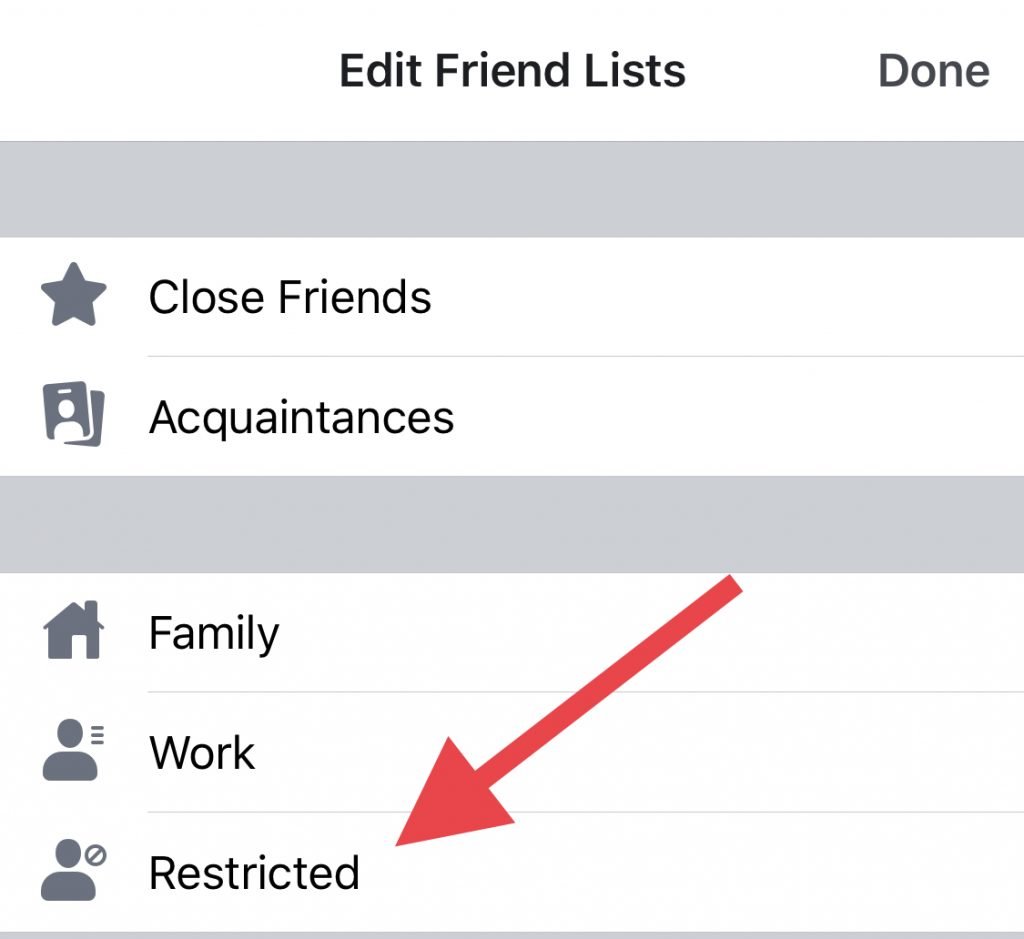
العملية مماثلة في المتصفح:
- انتقل إلى ملف تعريف الشخص
- تحوم فوق زر "الأصدقاء"
- انقر فوق "إضافة إلى قائمة أخرى ..."
- اختر "مقيد"


لإزالة صديق من القائمة المقيدة ، اتبع نفس الخطوات وقم بإلغاء تحديد "مقيد".
كيف تتحقق مما إذا كنت مدرجًا في قائمة الأشخاص المحظورة على Facebook
أتساءل عما إذا كنت قد وضعته على قائمة مقيدة لشخص ما؟ هناك عدة طرق لمعرفة ذلك (إذا كنت تهتم بما يكفي) بصرف النظر عن سؤالهم بصراحة.
- إذا كانت هناك مساحة فارغة أعلى ملفهم الشخصي ، فقد يرجع ذلك إلى وجود فجوة بين المشاركات العامة والخاصة. نظرًا لأنه لا يمكنك رؤية المنشورات الخاصة ، فقد تكون هناك فجوة إذا تم تعيين أحدث منشوراتها على "خاصة".
- تصفح منشوراتهم لمعرفة ما إذا تم تعيينهم جميعًا على الوضع العام. إذا كانوا كذلك ، فقد يعني ذلك أنك تشاهد منشوراتهم العامة فقط (وليس منشوراتهم الخاصة). ومع ذلك ، قد يعني ذلك أيضًا أنهم ينشرون كل شيء علنًا.
- اطلب من صديق مشترك إلقاء نظرة على الملف الشخصي وقارن ما تراه.
المزيد من الطرق لإدارة اتصالاتك على Facebook
تغيير من يرى كل المنشورات السابقة
إذا أعطيت Facebook الخاص بك إصلاحًا شاملاً للخصوصية وتريد التأكد من عدم مشاهدة منشوراتك السابقة من قبل الجميع وأي شخص ، فيمكنك تقييد ظهورها. سيؤدي هذا تلقائيًا إلى تعيين جميع مشاركاتك السابقة على "الأصدقاء" ، المشار إليها بالرمز مع شخصين. سيظل الأشخاص الذين تم وضع علامة عليهم في المشاركات قادرين على رؤيتها. إليك كيفية القيام بذلك على iPhone:
- اذهب إلى ملف التعريف الخاص بك
- انقر فوق ترس الإعدادات
- اختر "عرض اختصارات الخصوصية"
- حدد "عرض المزيد من إعدادات الخصوصية"
- انقر فوق "تحديد من يمكنه مشاهدة المشاركات السابقة"
- اختر "تحديد المشاركات السابقة"
- قم بالتأكيد عن طريق النقر فوق "الحد من المشاركات السابقة" في النافذة المنبثقة
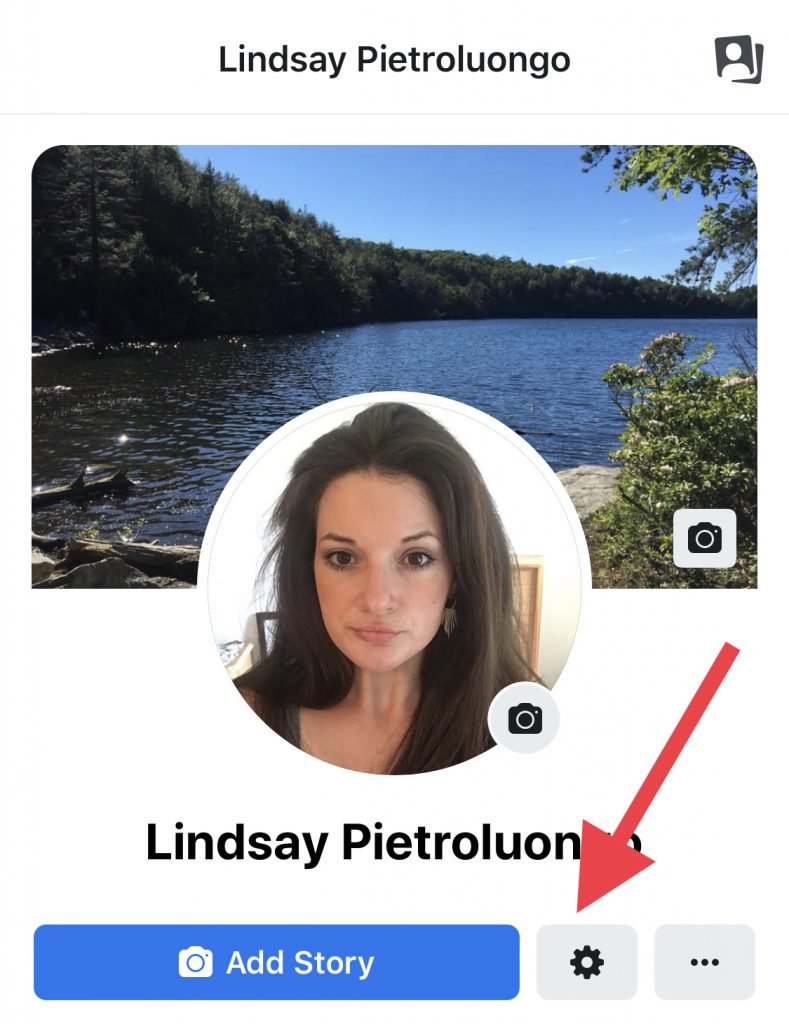
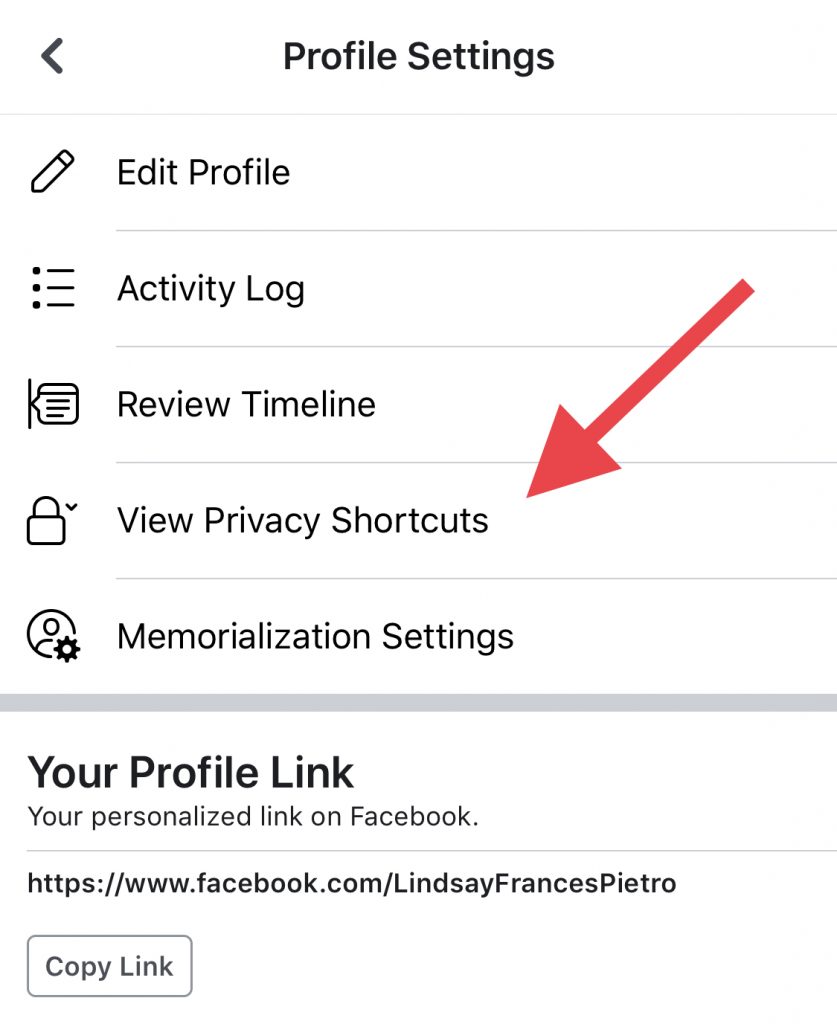
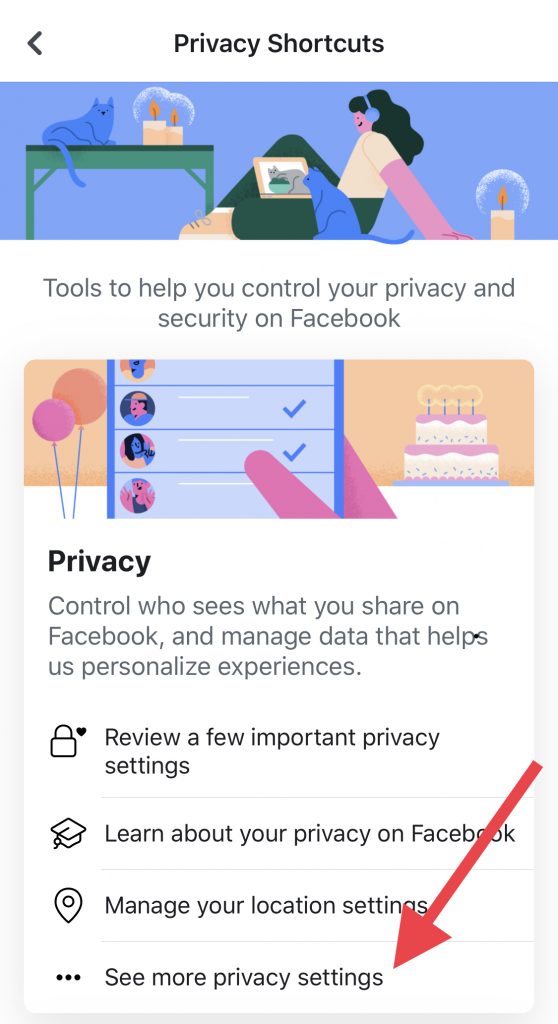
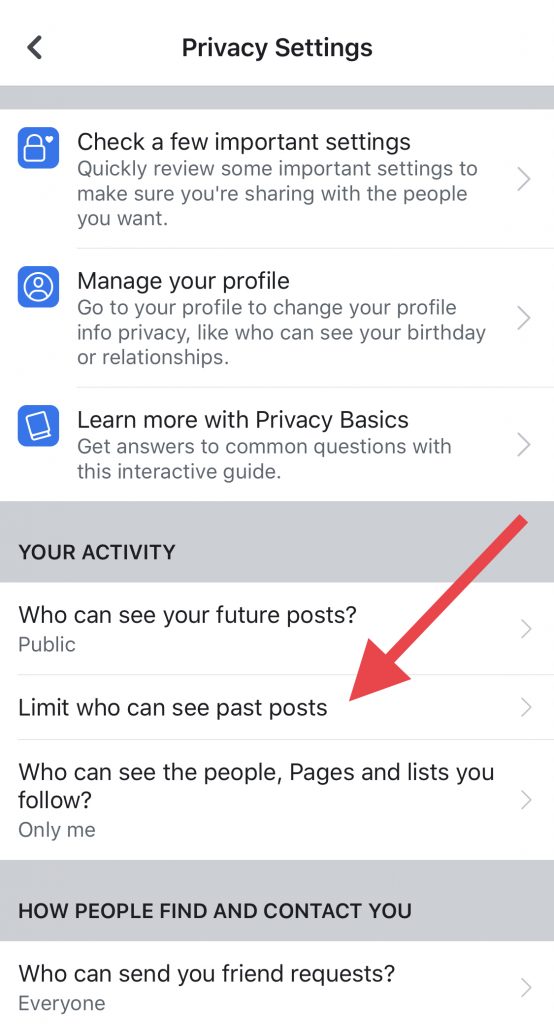
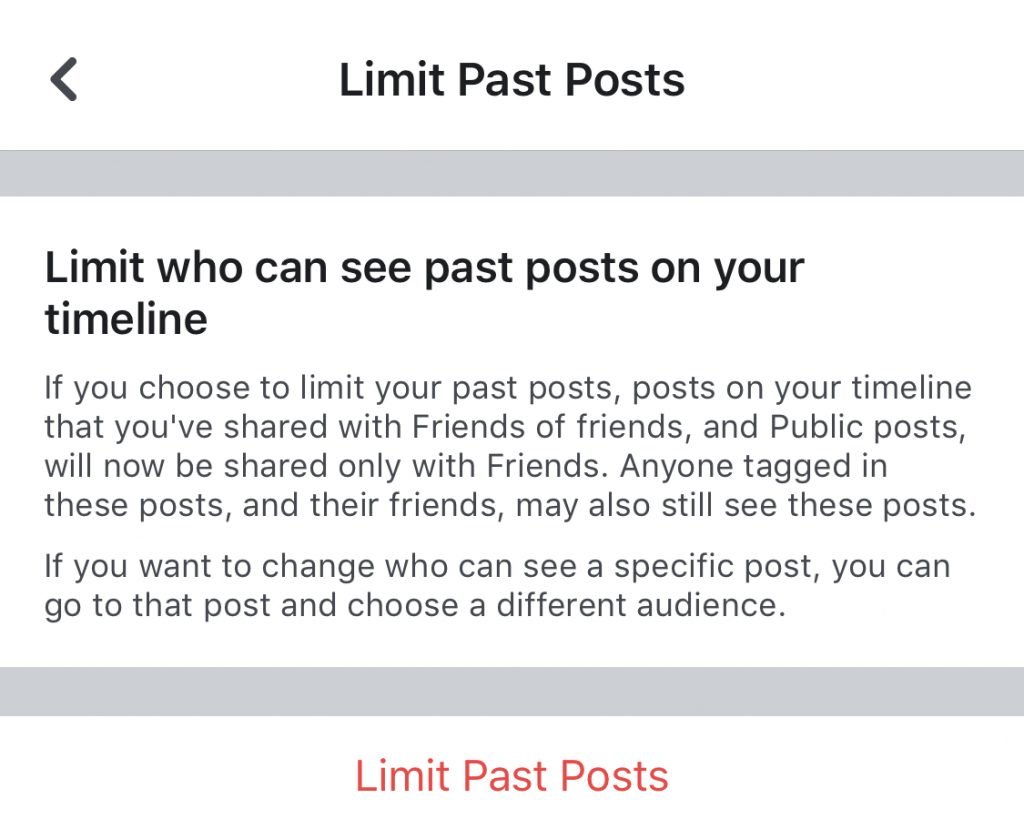
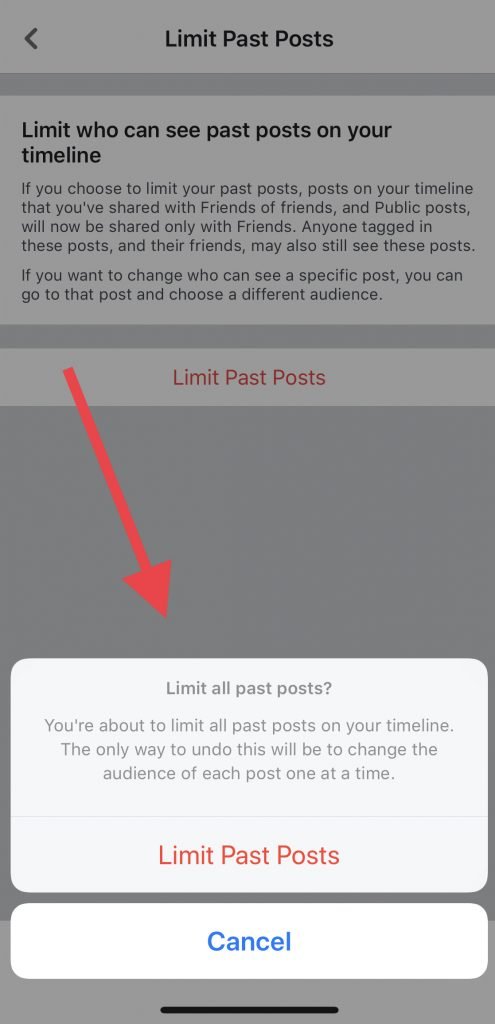
إليك كيفية القيام بذلك على المتصفح:
- انقر فوق السهم المتجه لأسفل أعلى يمين Facebook
- اختر "الإعدادات"
- حدد "الخصوصية" على اليسار
- انقر فوق "الحد من المشاركات السابقة" على اليمين
- اختر زر "الحد من المشاركات السابقة"
- قم بالتأكيد عن طريق النقر فوق "تقييد المشاركات السابقة" مرة أخرى
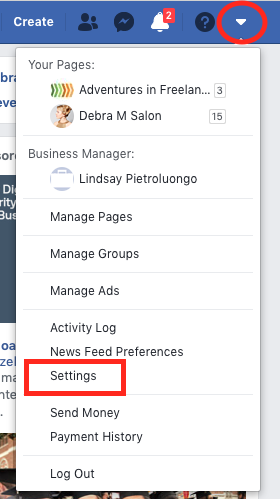

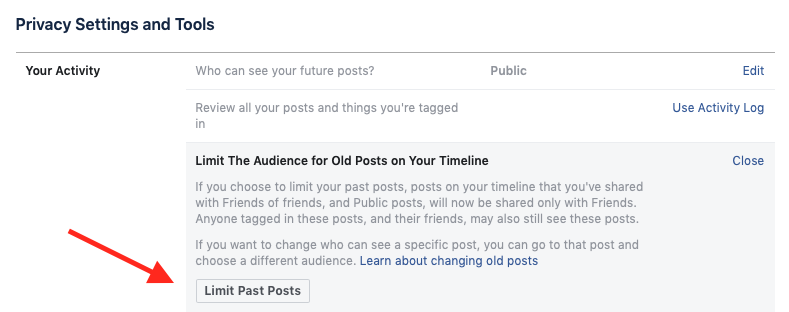
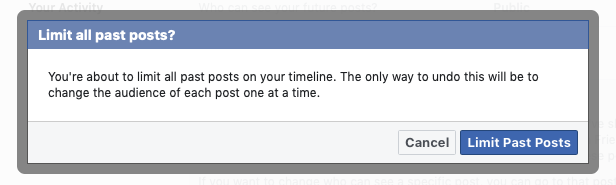
قم بتحرير خصوصية منشور سابق محدد
إذا كنت تريد فقط تغيير خصوصية منشور سابق واحد ، فإليك كيفية القيام بذلك على iPhone:
- اذهب إلى المنصب
- انقر فوق النقاط الثلاث في أعلى اليمين
- اختر "تحرير الخصوصية"
- حدد إعداد الخصوصية الخاص بك
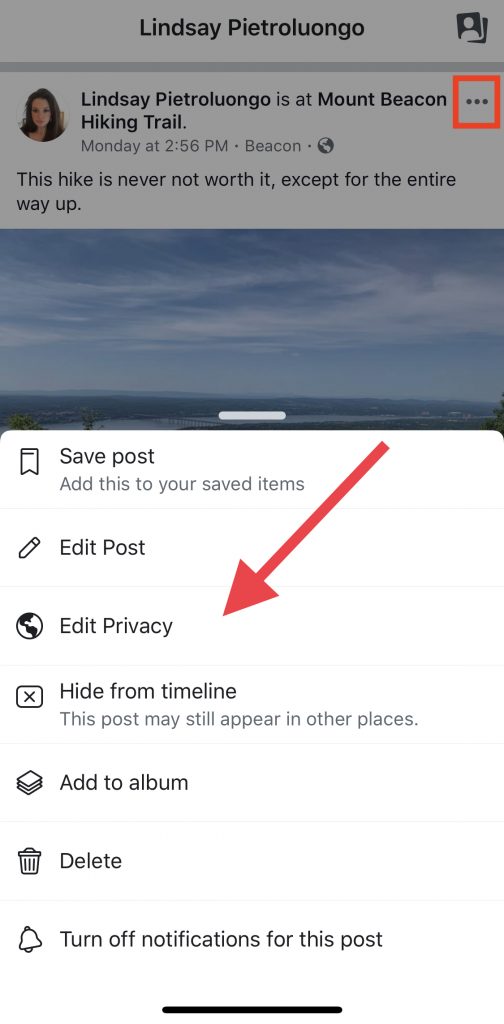

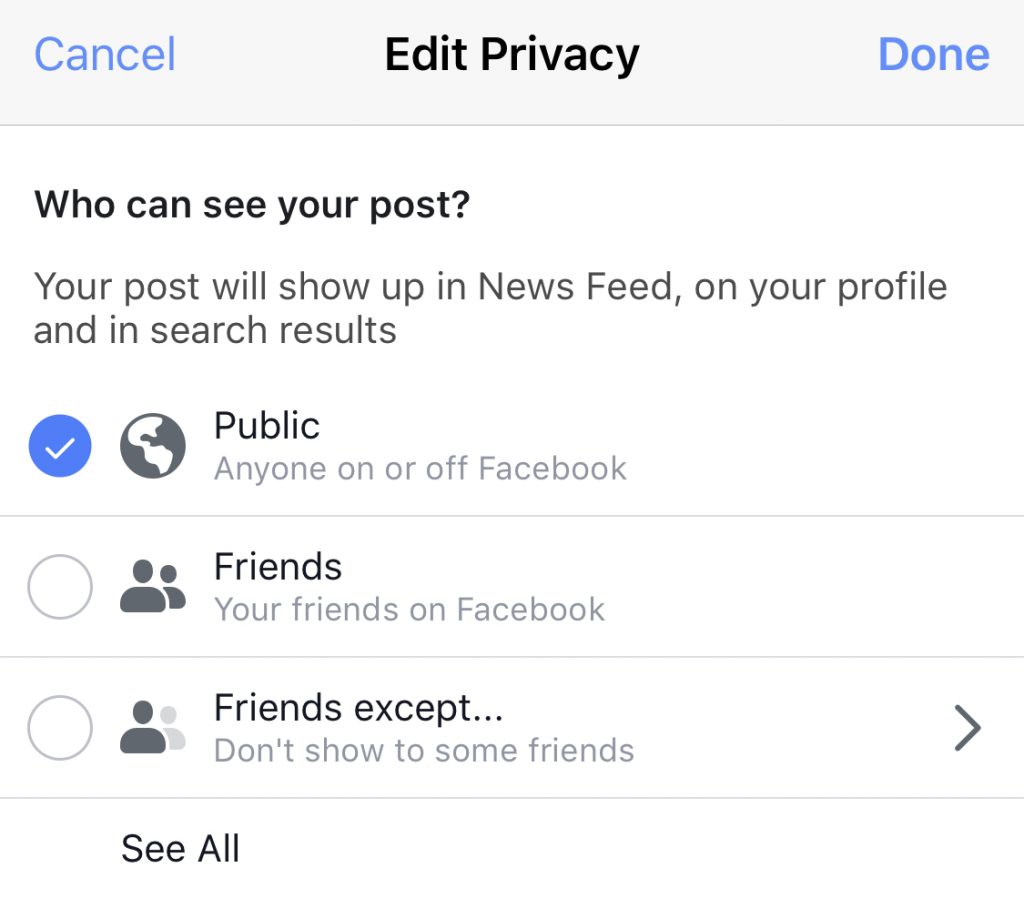
العملية مماثلة في المتصفح. ما عليك سوى الانتقال إلى المنشور ، وتحريك مؤشر الماوس فوق إعداد الخصوصية ثم تحديد الإعداد الذي تريده. يمكنك أيضًا اختيار خيار "الأصدقاء باستثناء ..." لحظر أشخاص أو قوائم معينة من رؤية ما تنشره (يمكنك القيام بذلك عند إنشاء منشور أيضًا).
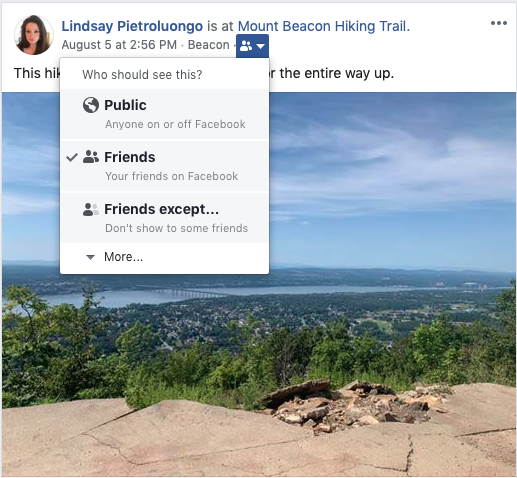
تغيير من يرى المشاركات المستقبلية
أسهل طريقة لتغيير من سيرى منشوراتك المستقبلية على Facebook افتراضيًا هي من خلال المتصفح. على جهاز iPhone الخاص بك ، يجب عليك بالفعل نشر شيء ما حتى يسري التغيير. هذا فقط يحدد الافتراضي ؛ لا يزال بإمكانك تغيير مستوى الرؤية لمنشور معين من خلال النقر على القائمة المنسدلة عند إنشاء المنشور.
- انقر فوق السهم المتجه لأسفل أعلى يمين Facebook
- اختر "الإعدادات"
- حدد "الخصوصية" على اليسار
- انقر فوق "تعديل" بجوار "من يمكنه رؤية منشوراتك المستقبلية؟"
- اختر الإعداد المفضل لديك
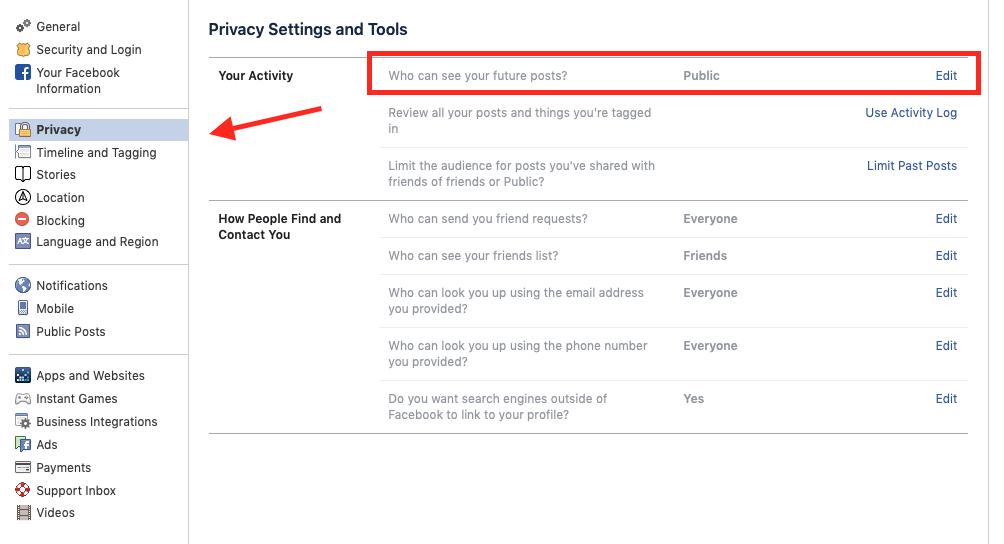
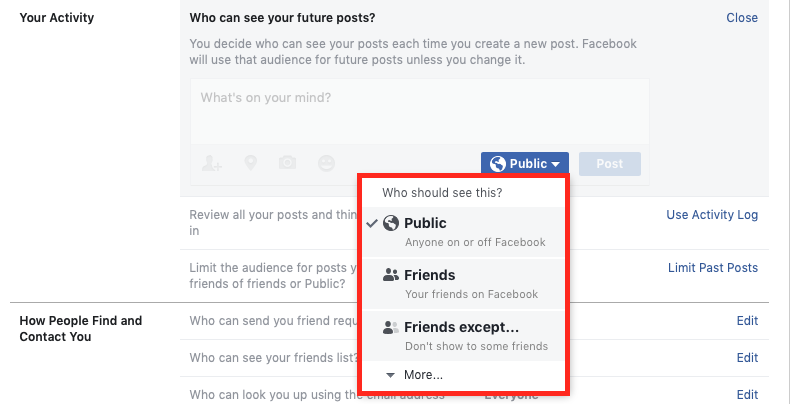
استفد من قوائم Facebook القياسية
بالإضافة إلى قائمة Facebook المقيدة ، يحتوي Facebook أيضًا على قائمة الأصدقاء المقربين وقائمة المعارف. يمكن أن تساعدك إضافة أشخاص إلى هذه القوائم في التحكم في ما تراه في "آخر الأخبار". يمكنك أيضًا تعيين مشاركاتك لتكون مخفية عن الأشخاص الموجودين في هذه القوائم.
قائمة الأصدقاء المقربين مخصصة للأشخاص الذين تريد رؤية المزيد من مشاركاتهم ، في حين أن قائمة المعارف مخصصة للأشخاص الذين تريد رؤية مشاركاتهم أقل. بالذهاب إلى ملف تعريف أحد معارفك ، يمكنك رؤية كل ما ينشره ، بما في ذلك المنشورات التي لم تظهر في خلاصتك.
قم بإنشاء قائمة مخصصة
يقوم Facebook تلقائيًا بإنشاء بعض القوائم لك ، مثل الأشخاص الذين ذهبت معهم إلى المدرسة. إذا كانت قوائم Facebook الجاهزة لا تقطعها تمامًا ، فيمكنك إنشاء قائمة أصدقائك المخصصة. باستخدام قائمة مخصصة ، يمكنك إدارة دقيقة بشكل أفضل لمن يرى ماذا.
- قم بتسجيل الدخول إلى Facebook من جهاز كمبيوتر
- ضمن "استكشاف" على اليسار ، انقر فوق "قوائم الأصدقاء"
- انقر فوق "إنشاء قائمة" في الأعلى
- امنح قائمتك اسمًا وأضف أشخاصًا
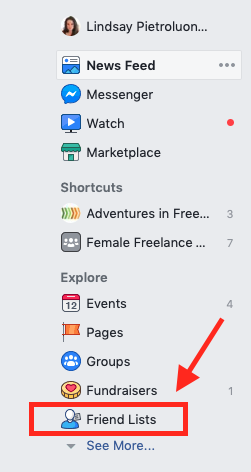

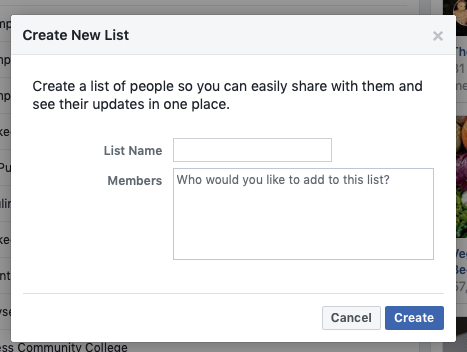
يساعد إنشاء قوائم أصدقاء متعددة عند تحديد من يمكنه رؤية ما تنشره وما لا يمكنه ذلك ، ولكنه يمنحك أيضًا خيار تصفية ما تراه. بالانتقال إلى "استكشاف" ثم "قوائم الأصدقاء" ، يمكنك تحديد القائمة التي تريدها ثم عرض جميع منشوراتهم الأخيرة في موجز الأخبار.
إلغاء متابعة شخص ما للتوقف عن رؤية منشوراته
إذا كنت تريد البقاء على اتصال على Facebook دون إلغاء صداقة شخص ما ، فيمكنك إلغاء متابعة الأشخاص على Facebook حتى تتوقف منشوراتهم عن الظهور في خلاصتك. على جهاز iPhone ، انتقل إلى الملف الشخصي للشخص وانقر على أيقونة الأصدقاء أسفل صورة ملفه الشخصي. انقر فوق "إلغاء المتابعة" في النافذة المنبثقة.
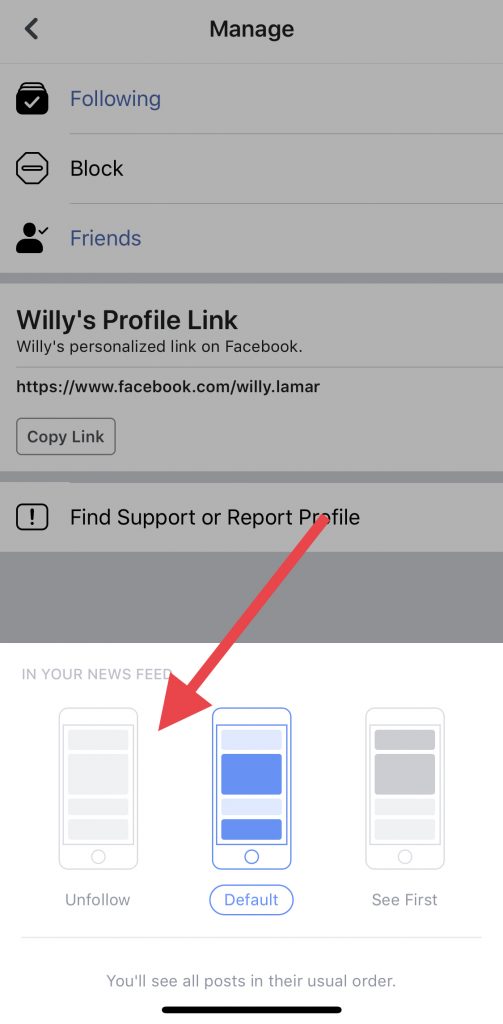
على المتصفح ، انتقل إلى ملفه الشخصي ومرر مؤشر الماوس فوق "متابعة". انقر على "إلغاء متابعة [الاسم]" في الأسفل.
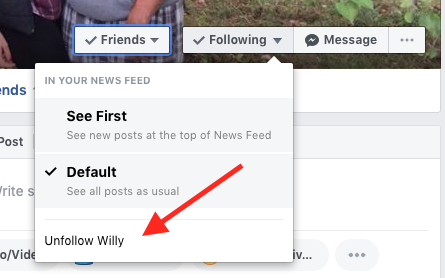
إدارة ما تراه في موجز الأخبار الخاص بك
يمكنك تخصيص ما تراه في "آخر الأخبار" بعدة طرق. في المتصفح الخاص بك ، انقر فوق النقاط الثلاث الموجودة على يمين "موجز الأخبار" على اليسار. على جهاز iPhone ، انقر فوق الأسطر الثلاثة الموجودة في الجزء السفلي الأيمن ، وانقر فوق "الإعدادات والخصوصية" ، ثم انقر فوق "الإعدادات" ثم قم بالتمرير لأسفل إلى "إعدادات موجز الأخبار" وانقر فوق "تفضيلات موجز الأخبار". ستحصل على عدة خيارات للاختيار من بينها. هؤلاء الثلاثة هم الأكثر فائدة:
- إذا نقرت على "إعطاء الأولوية لمن يراه أولاً" ، فستتمكن من التمرير عبر زملائك واختيار الأشخاص الذين تريد إضافتهم. (هذا يختلف عن إضافة أشخاص إلى قائمة الأصدقاء المقربين.)
- ستحصل على نفس نوع القائمة للاختيار من بينها إذا نقرت على "إلغاء متابعة الأشخاص والمجموعات لإخفاء منشوراتهم".
- الميزة الرائعة هي خيار "إعادة الاتصال بالأشخاص والمجموعات التي لم تتابعها" ، وهو أمر مفيد إذا تغيرت أولويات التواصل لديك أو قررت معاودة الاتصال بالأصدقاء الذين أهملتهم.
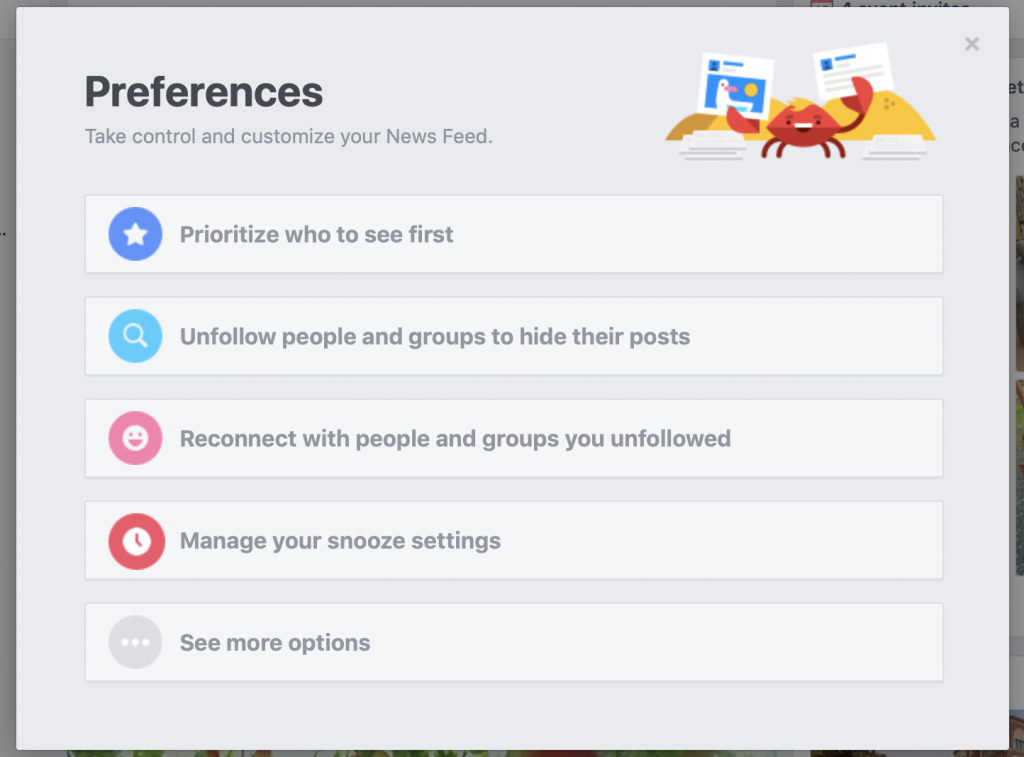
المزيد من إعدادات الخصوصية
هناك عدد من إعدادات الخصوصية الأخرى التي يمكن أن تساعدك في إدارة حسابك على Facebook. يمكنك العثور عليها ضمن إعدادات الخصوصية وإعدادات "المخطط الزمني ووضع العلامات". التحكم في الأشياء مثل:
- إذا كان بإمكان الناس العثور عليك بعنوان بريدك الإلكتروني
- من يمكنه إرسال طلبات الصداقة إليك
- من يمكنه رؤية الأشخاص الذين تتابعهم واتصالاتك
- إذا كان بإمكان الأشخاص النشر على جدولك الزمني أو وضع علامة عليك
- إذا كان بإمكان الأشخاص نشر مشاركاتك على القصص
عندما تشعر بقوة بأنك لن تكون مرئيًا أو متاحًا لشخص ما ، ففكر في حظره - لن تظهر في نتائج البحث الخاصة به ، ولن يتمكن من رؤية أي شيء في ملفك الشخصي ولن يتمكن من الاتصال بك في رسول.
كيفية تقليم اتصالات Facebook الخاصة بك
إذا كان لديك المئات أو الآلاف من الأصدقاء ، فسوف يستغرق الأمر ساعات لتمشيطهم لإلغاء صداقتهم أو إلغاء متابعتهم أو إضافتهم إلى القائمة الصحيحة ، وقد لا يزال يفوتك البعض. بمجرد مراجعة كل شخص تعمل معه للتأكد من عدم رؤيته لمحتوى معين ، اتبع نهجًا أكثر حيوية مع بقية قائمتك. تأكد من التحقق من Facebook كل يوم وإلقاء نظرة على إعلانات أعياد الميلاد ، ثم قم بإجراء تغييرات على الخصوصية لهؤلاء الأشخاص فقط. بعد عام ، ستكون قد قمت بتحديث كل شخص في قائمتك.
فكر قبل أن تكون غير صديق
ليس من الممكن إلغاء صداقة جهات اتصال متعددة في وقت واحد ، لذلك عليك التفكير في كل شخص لا تعرفه - وعلى الرغم من أن قطع الاتصال سيؤدي إلى قطع قائمة جهات الاتصال الخاصة بك ، إلا أنه قد يتسبب في إصابة الأشخاص بمشاعر مؤلمة. لا يتم إخطار الأشخاص عندما تقوم بإلغاء صداقتهم ، لكنهم سيلاحظون أنهم لم يعودوا على اتصال بك إذا انتقلوا إلى ملفك الشخصي.
من المحتمل أن يكون التعارف العشوائي الذي لم تقابله أو تتحدث معه في الحياة الواقعية آمنًا دون أي تداعيات ، لكن الأشخاص الذين تعرفهم منذ فترة طويلة ، حتى لو لم يكن التواصل موجودًا في السنوات الأخيرة ، قد يتعرضون للإهانة . للحفاظ على السلام وتجنب حرق الجسر ، قد يكون إلغاء متابعة شخص ما وإضافته إلى معارفك أو القائمة المحظورة خيارًا لطيفًا وأقل إثارة.
تغليف
كلما كبرت شبكة Facebook الخاصة بك ، زادت خصوصيتك ، والخيار الأكثر أمانًا هو عدم نشر شيء لن تكون على ما يرام مع رؤيته للجميع. نظرًا لأنك تريد استخدام Facebook للتعبير عن نفسك ، فضع في اعتبارك أي الأفراد والقوائم يمكنهم رؤية أنواع معينة من المحتوى في كل مرة تنشر فيها. ستتواصل مع أهم اتصالاتك دون انتهاك خصوصيتك.
هل وجدت أي طرق ذكية لجعل Facebook يعمل من أجلك وإدارة اتصالاتك بخبرة؟ أخبرني عن ذلك في التعليقات!
صورة مميزة عبر Vadym Nechyporenko / shutterstock.com
